M4V Converter Plusの操作ガイド
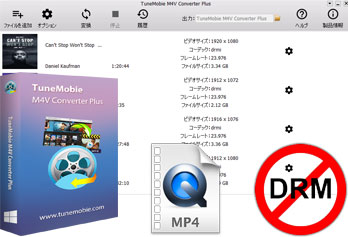
- iTunes M4V動画にかかっているDRM保護を解除、汎用のMP4動画形式に変換
- ロスレス変換対応で、出力のMP4動画は入力M4V動画と同じ画質を持つ
- 多言語の字幕と音声トラック、ドルビー5.1、音声説明とクローズドキャプションなどを保持
- レンタルした動画も汎用のMP4動画に変換、パソコンに永久に保存可能
- 30倍速で高速変換、2時間ぐらいの1080Pムービーを20分のうちに変換
| 機能一覧 | 動作環境 | Windows版を購入 | macOS版を購入 |
TuneMobie M4V Converter PlusはiTunesムービー、テレビ番組とミュージックビデオ向けのDRM解除と変換ソフトです。iTunes M4V動画からDRMを解除して、汎用のMP4動画に変換すると、Android携帯電話とタブレット、Kindle Fireタブレット、PSP、PS3、PS4、Xboxなどのゲーム機、Samsungとソニーなどのスマートテレビ、Google Chromecast、Plex Media Server、Rokuなどの動画ストリーミングデバイスで利用可能です。
ステップ1:M4V Converter Plusを起動
ソフトを実行する前に、iTunesが実行中の場合、iTunesを閉じる必要があります。M4V Converter Plusを起動すると、iTunesも表示されます。ファイルを追加していない場合、中身は空白です。「ファイルを追加」ボタンをクリックして、iTunes M4Vライブラリを読み込みます。購入・レンタルしてダウンロードしたムービー、テレビ番組とミュージックビデオはプレイリストとして左パネルで表示されます。
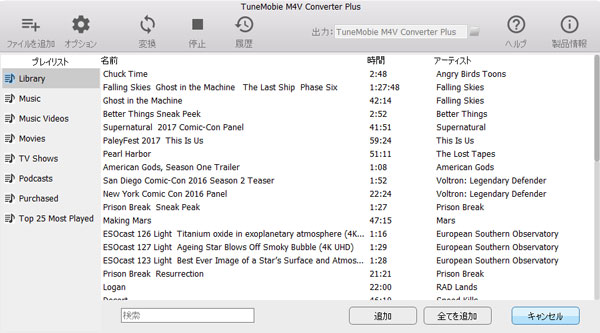
ステップ2:変換したいM4V動画を追加
Libraryプレイリストには全てのM4V動画が表示されます。ここ或は他のプレイリストから変換したいファイルを選択してください。「Ctrl」 或いは 「Shift」 キーを押して複数の動画選択できます。「追加」ボタンをクリックすると、動画は変換リストに追加されます。「全てを追加」ボタンをクリックすると、プレイリストにある全ての動画は変換リストに追加されます。他のプレイリストから動画を追加する場合は、再度「ファイルを追加」ボタンをクリックしてもいいです。なお、内蔵の検索ボックスを利用して、変換したいM4V動画も素早く探し出せます。
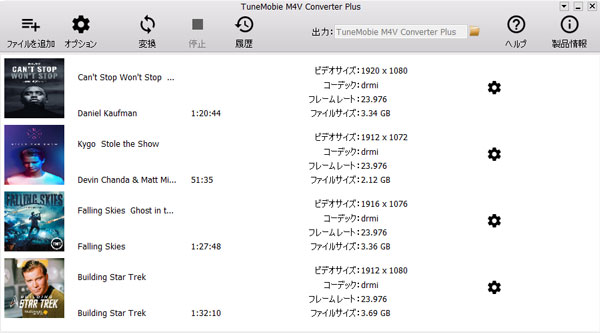
ステップ3:字幕とオーディオトラックを選択
デフォルトでは、M4V Converter Plusはすべての多言語字幕、オーディオトラック(ドルビー5.1を含む)、クローズドキャプションおよびオーディオの説明を保持します。一部だけを保存する場合では、小さい設定ボタンをクリックして、必要がない項目のチェックを外してください。字幕と音声トラックを外す必要のない場合、このステップをスキップして、直接に次のステップに進めてもいいです。
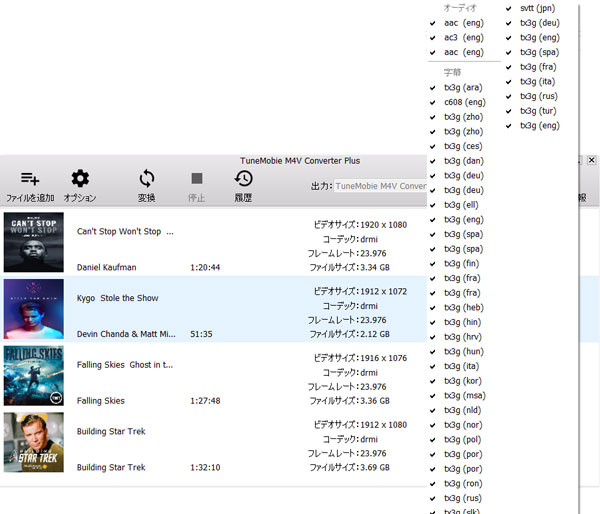
デフォルトの保存先は以下です。
Windows:C:\Users\(your username)\Videos\TuneMobie M4V Converter Plus\Converted
Mac:/Users/(Your username)/Documents/TuneMobie M4V Converter Plus/Converted
変換する前に、「オプション」ボタンをクリックして出力先を変更することができます。
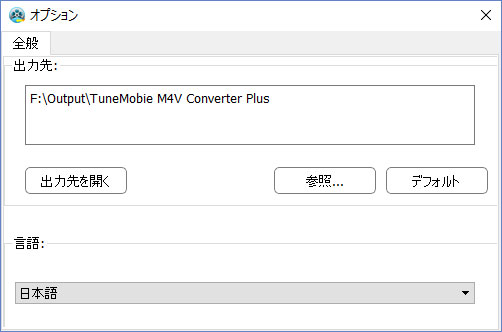
ステップ4:DRM解除とMP4変換を開始
準備の良い時、「変換」ボタンをクリックして、iTunes M4V動画からMP4動画への変換が始まります。変換中DRM保護は解除されます。30倍速の変換スピードで、2時間ぐらいの1080P動画も20分の内に変換できます。
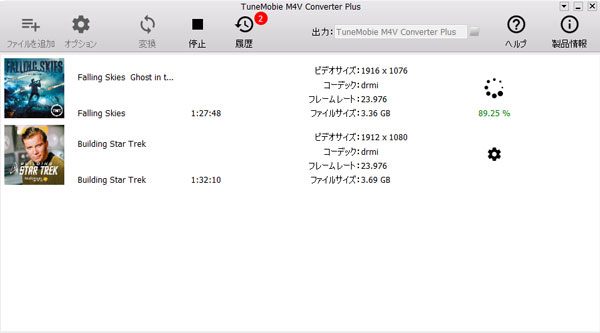
変換完了後、「履歴」ボタンをクリックして、変換履歴を削除したり、出力先を開いたり、出力ファイルを削除したりすることが可能です。出力先を開いて、MP4動画を見つけます。
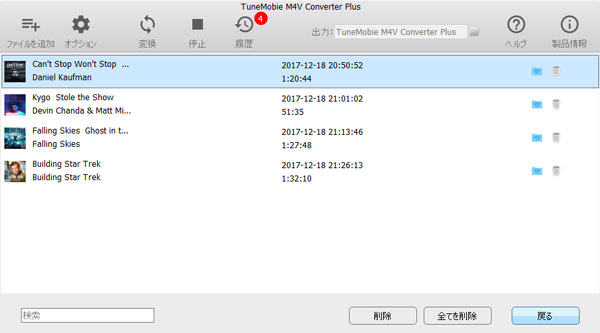
これで、出力のMP4動画を様々なデバイスで存分に楽しめます。